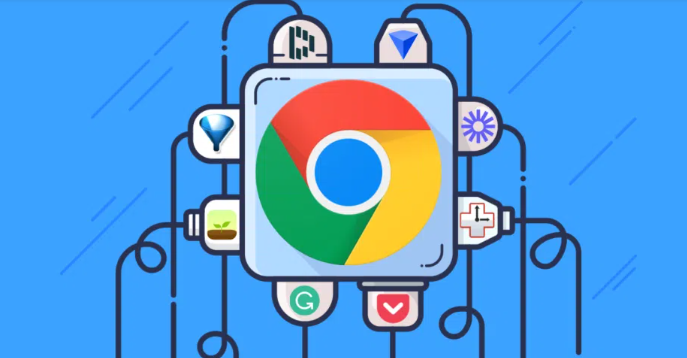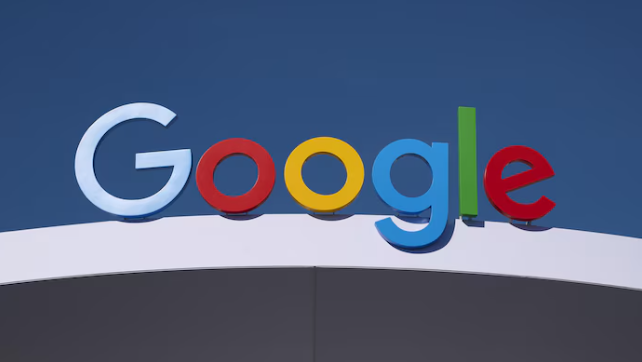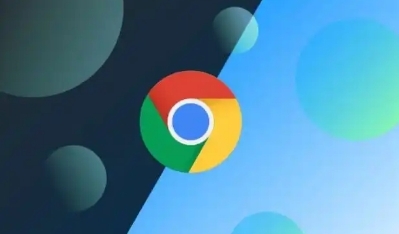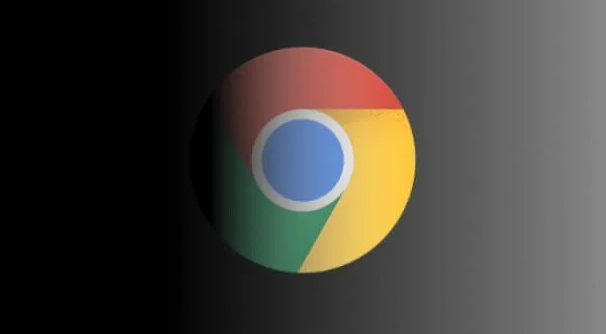Chrome浏览器的网页性能优化技巧
时间:2025-05-03
来源:谷歌浏览器官网

首先,清除缓存和Cookie是提升浏览器性能的基本步骤。随着时间的推移,浏览器会积累大量的缓存和Cookie文件,这些文件可能会占用磁盘空间并影响浏览器的加载速度。定期清除这些文件可以释放磁盘空间,提高浏览器的响应速度。在Chrome浏览器中,可以通过点击右上角的菜单按钮,选择“更多工具”>“清除浏览数据”,然后选择要清除的内容和时间范围,最后点击“清除数据”即可。
其次,管理扩展程序也是优化浏览器性能的重要手段。虽然扩展程序可以为浏览器增添更多功能,但过多的扩展程序也会影响浏览器的启动速度和运行效率。建议用户定期检查并删除不需要的扩展程序,以减少资源占用。在Chrome浏览器中,可以访问“chrome://extensions/”页面来管理已安装的扩展程序。
此外,调整浏览器设置也是提升性能的有效方法。例如,可以关闭不必要的标签页和后台应用程序,以减少内存占用。还可以尝试开启硬件加速功能,这通常可以在浏览器的设置中找到。硬件加速可以利用计算机的GPU来处理图形渲染任务,从而提高页面的加载速度和流畅度。
最后,保持浏览器的更新也是优化性能的关键。Google会定期发布Chrome浏览器的更新版本,这些更新不仅包含新的功能和安全修复,还可能包括性能改进。因此,建议用户启用自动更新功能,以确保始终使用最新版本的浏览器。
通过以上几个简单的步骤,用户可以显著提升Chrome浏览器的网页性能,享受更加流畅和快速的浏览体验。